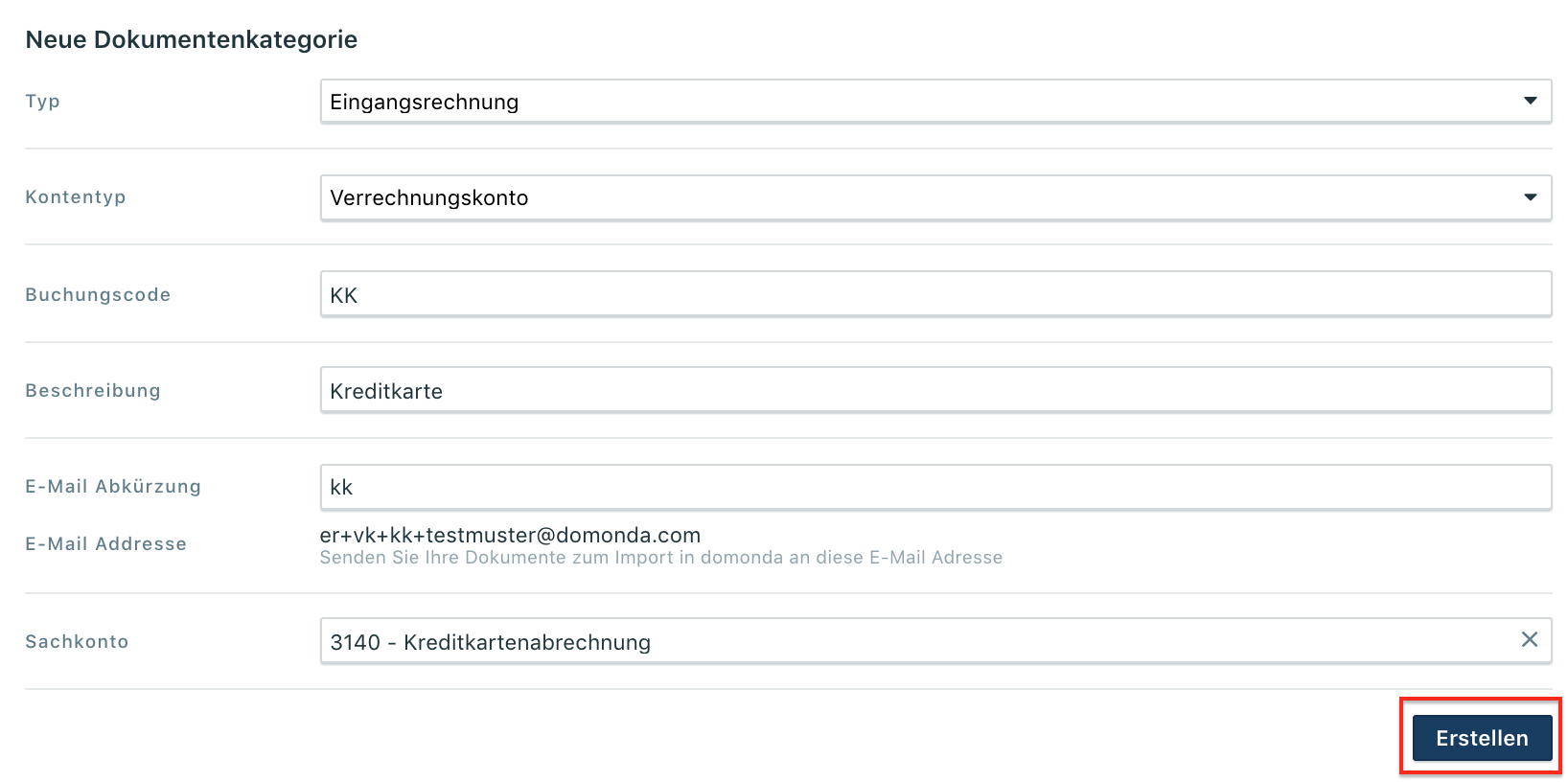Dokumentenkategorien anlegen
Erfahren Sie in dieser Schritt-für-Schritt Anleitung, wie Sie neue Dokumentenkategorien und Belegkreise für Ihren domonda Account anlegen.
Damit Sie in domonda Ihre Belege hochladen können, brauchen Sie Dokumentenkategorien. Als Standard-Kategorien sind die Belegkreise Eingangangsrechnung, Ausgangsrechnung und Sonstiges Dokument bereits für Sie angelegt. Da natürlich jedes Unternehmen unterschiedlich ist, besteht die Möglichkeit, die Dokumentenkategorien individuell zu erweitern. Die Belegkreise können Sie in den Einstellungen anlegen und verwalten.
Folgende Dokumentenkategorien können angelegt werden:
Weitere Eingangsrechnungskreise
Weitere Ausgangsrechnungskreise
Weitere Sonstige Dokumente
Verrechnungskonten (bspw. für Spesen, Kreditkartenrechnungen o.Ä.)
Kassa
Haben Sie Fragen zu den Belegkreisen?
Dann schreiben Sie uns am besten direkt eine Nachricht an support@domonda.com!
Wir beraten Sie gerne.
Achtung!
Nur User mit dem ADMIN-Zugriffsrecht können zusätzliche Belegkreise anlegen.
Schritt für Schritt - Anlage eines Belegkreises
Klicken Sie auf Ihren Benutzernamen und wählen Sie aus dem Drop-Down Menü Einstellungen aus.
Wählen Sie im Einstellungsmenü den Reiter Buchhaltung → Sie befinden sich dann im richtigen Menü der Dokumentenkategorien. Über Erstellen können Sie eine neue Kategorie hinzufügen.
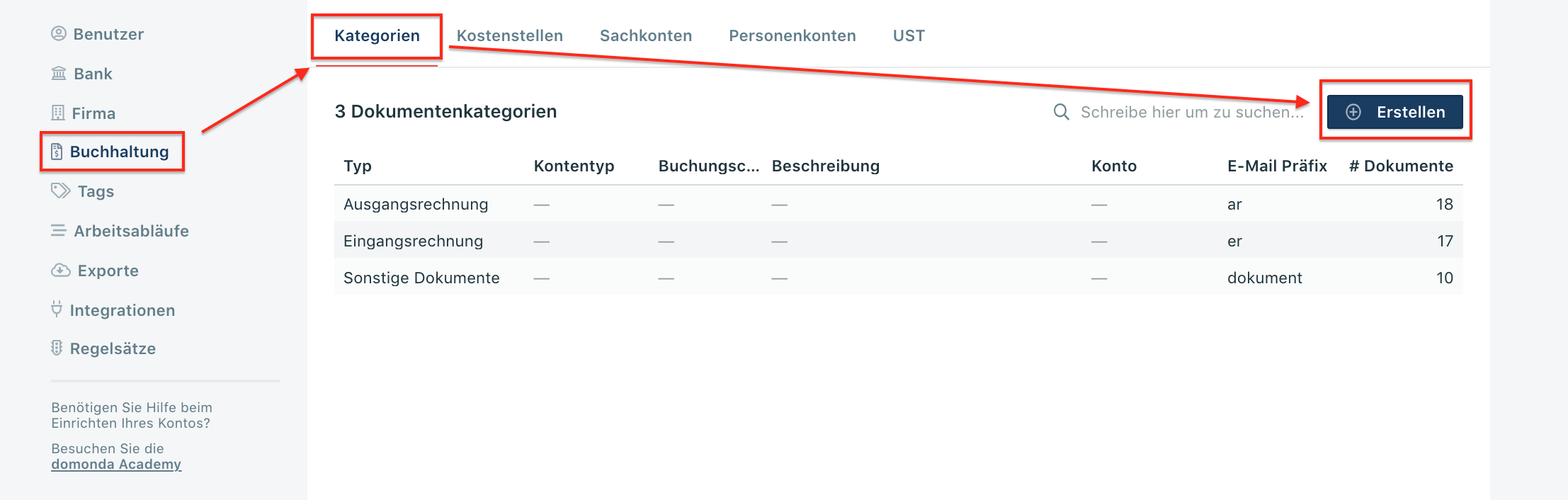
3. Wählen Sie zunächst aus, für welchen Dokumententyp Sie eine Kategorie erstellen möchten.
In diesem Beispiel legen wir ein Verrechnungskonto für eine Kreditkarte an. Dazu brauchen wir den Typ Eingangsrechnung.
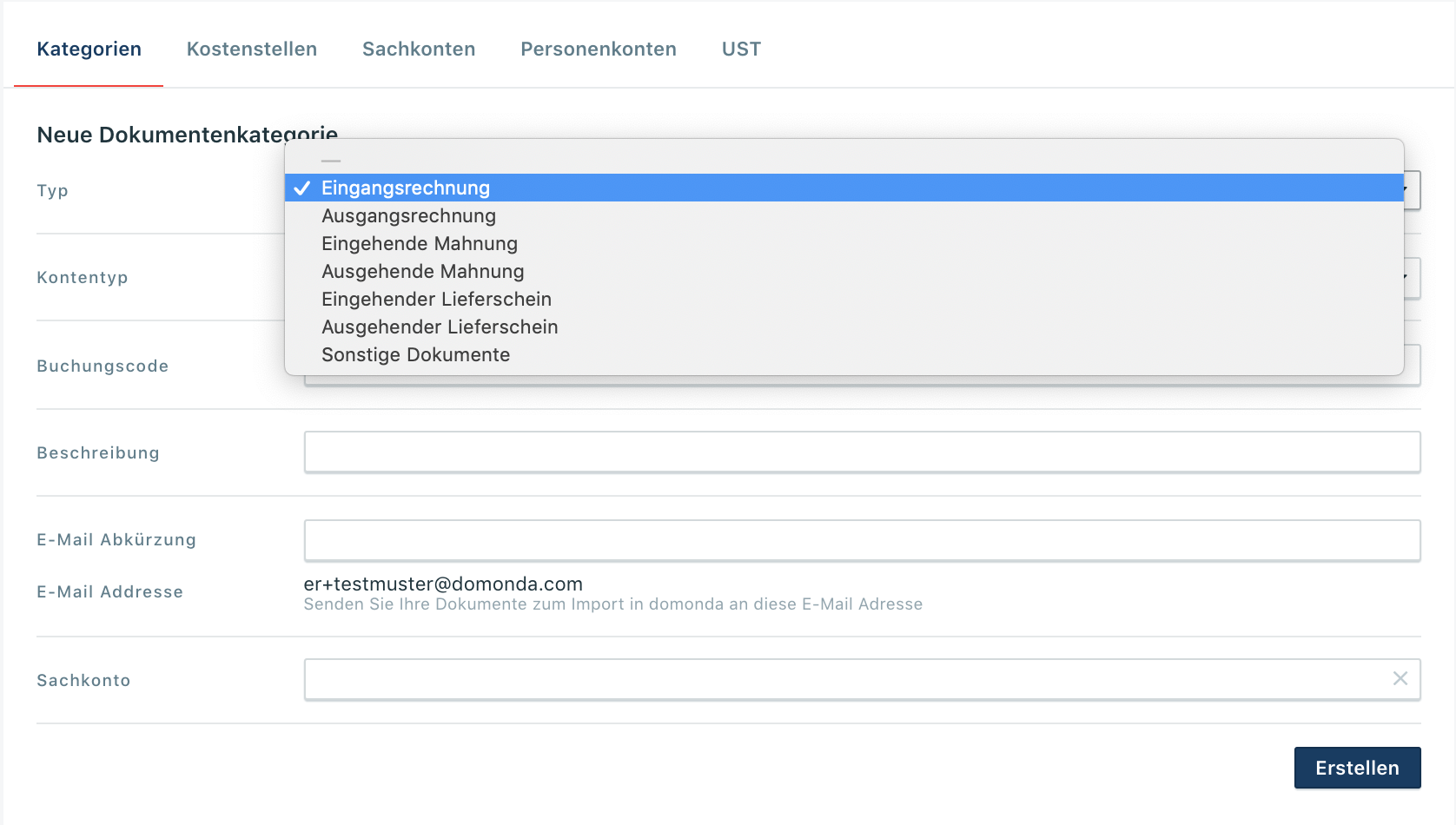
4. Welcher Kontentyp soll zugewiesen werden (dies ist optional)?
Für das Verrechnungskonto Kreditkarte müssen wir den Typ Verrechnungskonto auswählen.

5. Geben Sie den gewünschten Buchungscode und die Beschreibung der Kategorie an.
Das Verrechnungskonto Kreditkarte wird die Abkürzung KK erhalten. In der Beschreibung halten Sie fest, dass diese Belegkategorie die Kreditkarte betrifft.
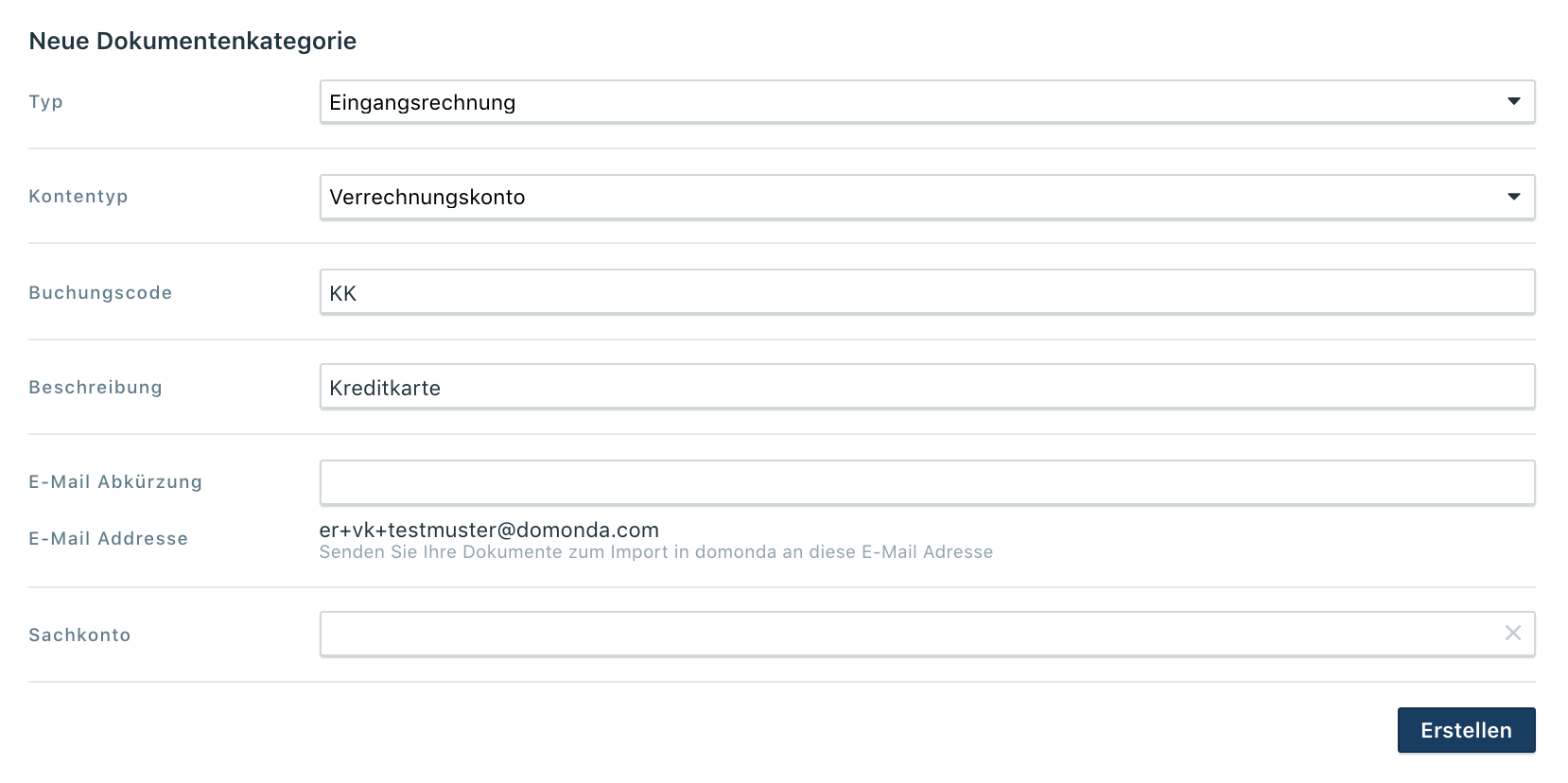
6. Bei der E-Mail Abkürzung können Sie die Mailadresse für den Belegimport individuell anpassen.
Den Belegkreis Verrechnungskonto Kreditkarte kürzen wir, in diesem Falle angepasst an den Buchungscode, mit kk ab.
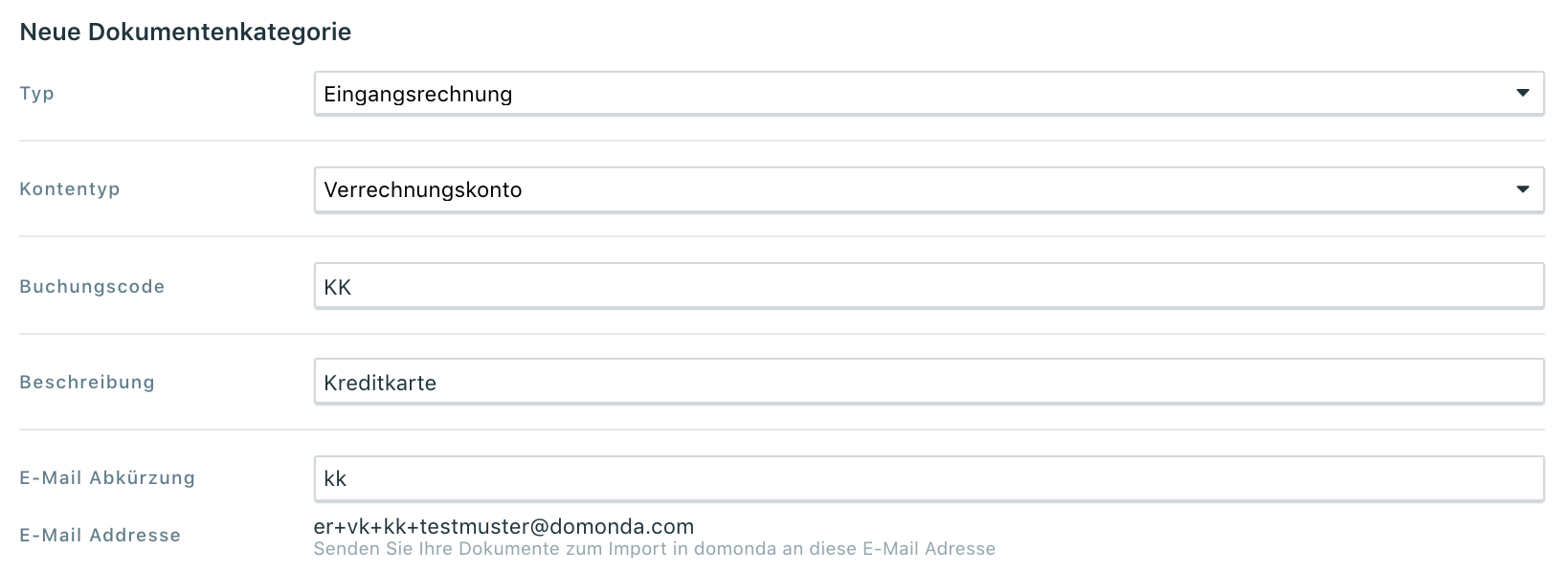
7. Das Feld Sachkonto ist optional und nur bei Kassa & Verrechnungskonten notwendig. Wenn Sie alle Eingaben gemacht haben, bestätigen Sie die Eingaben, indem Sie auf Erstellen klicken oder die ENTER-Taste auf Ihrer Tastatur drücken.
Damit das Verrechnungskonto Kreditkarte abgeschlossen werden kann, muss zu guter Letzt noch das entsprechende Sachkonto, in diesem Falle das Konto Kreditkartenabrechnung, hinterlegt werden.